Spielen Sie Hearthstone unter Linux mit Lutris
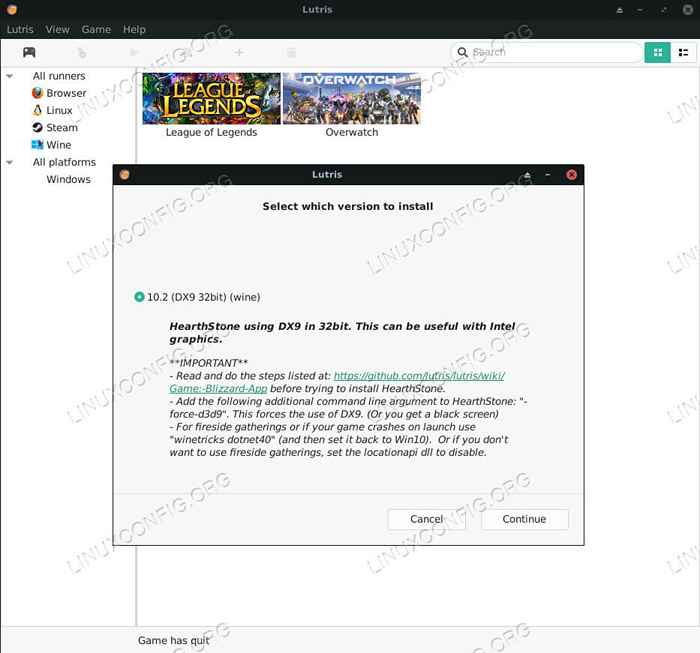
- 3210
- 499
- Matteo Möllinger
Zielsetzung
Installieren und spielen Sie Hearthstone mit Lutris.
Verteilungen
Dies wird bei den meisten aktuellen Verteilungen funktionieren, konzentriert sich jedoch auf Ubuntu.
Anforderungen
Eine funktionierende Linux -Installation (vorzugsweise Ubuntu) mit aktualisierten Grafiktreibern und Root -Privilegien.
Konventionen
- # - erfordert, dass gegebene Linux -Befehle mit Root -Berechtigungen entweder direkt als Stammbenutzer oder mit Verwendung von ausgeführt werden können
sudoBefehl - $ - Erfordert, dass die angegebenen Linux-Befehle als regelmäßiger nicht privilegierter Benutzer ausgeführt werden können
Einführung
Hearthstone ist ein einfaches Kartenspiel, aber es ist eine große Sache in der PC -Gaming -Welt. Hearthstone ist abgesehen davon, dass er einen schlichten alten Spaß ist, sondern ist ein sehr wettbewerbsfähiger Esport -Titel mit Mega -Preisen und ganzen Wettbewerbsligen, die darum herumgebaut sind. Obwohl es nur ein Kartenspiel ist, ist Hearthstone auch eines der meistgesehenen Spiele auf Twitch.
Dieses kleine Kartenspiel wurde auf nahezu jeder erdenklichen Plattform, einschließlich mobiler Geräte, portiert. Linux ist jedoch nicht auf dieser umfangreichen Liste. Hier kommen Lutris und Wein ins Spiel.
Installieren Sie Lutris
Bevor Sie mit Hearthstone beginnen können, müssen Sie Lutris installieren. Machen Sie sich keine Sorgen, dass Sie den Wein getrennt installieren. Lutris wird sich darum kümmern. Sie benötigen jedoch die neuesten Grafiktreiber für Ihre GPU. Stellen Sie sicher, dass Sie sie installieren und aktuell sind, bevor Sie weiter gehen.
Wenn Sie auf Ubuntu sind, haben wir bereits eine Anleitung zum Installieren von Lutris und zum Einrichten Ihres Systems. Folgen Sie dem Leitfaden und springen Sie hierher, wenn Sie bereit sind.
Wenn Sie sich auf einer anderen Distribution befinden, können Sie Lutris absolut immer noch installieren, aber der Vorgang wird hier nicht behandelt.
Beginnen Sie den Installateur
Öffnen Sie Ihren Browser und navigieren Sie zur Seite Lutris Hearthstone. Melden Sie sich in Ihrem Lutris -Konto an, wenn Sie es noch nicht getan haben.
Sie bemerken zwei Installationsprogrammoptionen unterhalb der Diadthstone -Bild -Diashow. Im Allgemeinen funktioniert die 32 -Bit -Version besser, aber Sie können es gerne ausprobieren, welche Version Sie wünschen. Klicken Sie auf die Schaltfläche „Installieren“.
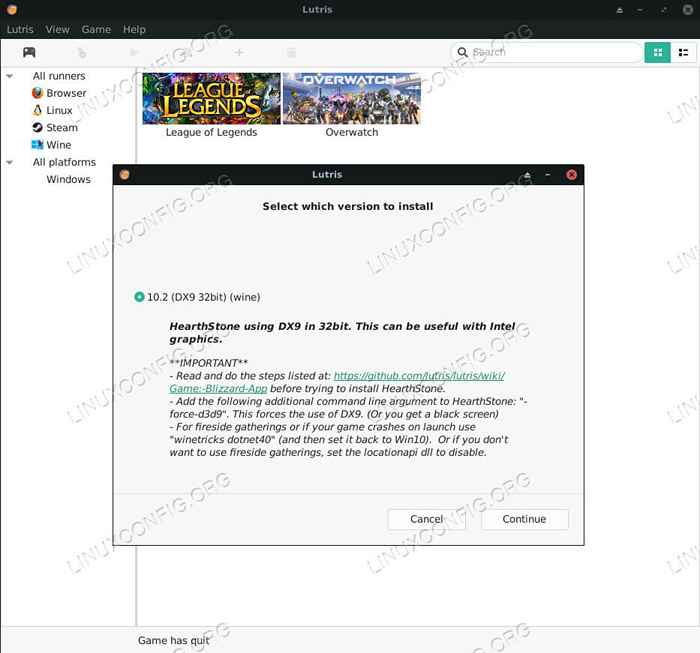 Lutris beginnt Hearthstone Installation
Lutris beginnt Hearthstone Installation Lutris öffnet sich automatisch, oder Ihr Browser wird Sie auffordern, es zu öffnen. Wenn das Lutris -Fenster auftaucht, werden Sie gefragt, ob Sie mit der Installation fortfahren möchten. Klicken Sie auf die Schaltfläche "Fortsetzung".
Als nächstes wird Lutris Sie fragen, wo Sie das Weinpräfix einrichten möchten, um Hearthstone zu installieren. Wählen Sie, was für Sie bequem ist, und beginnen Sie den Installationsprozess.
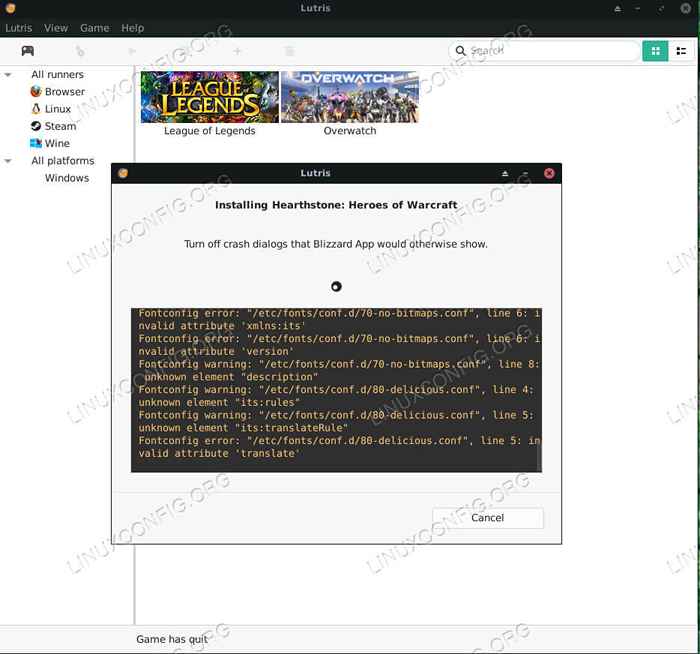 Lutris installiert Hearthstone
Lutris installiert Hearthstone Lutris beginnt mit dem Herunterladen der erforderlichen Teile, um Hearthstone zum Laufen zu bringen. Wenn es sie hat, konfiguriert es das Weinpräfix, um Hearthstone so reibungslos wie möglich auszuführen.
Als nächstes die Schlacht.Net Installer wird sich öffnen. Befolgen Sie die Standardinstallationsverfahren. Machen Sie sich nicht zu sehr um den Installationspfad. Es ist relativ zu Ihrem Weinpräfix. Wenn der Kampf.Der Nettowerfer ist fertig mit der Installation, melden Sie sich nicht an. Schließen Sie es einfach.
Lutris wird die Installation beenden und beseitigen. Wenn es fertig ist, werden Sie gefragt, ob Sie eine Anwendungsmenü -Verknüpfung erstellen möchten. Bestätigen. Schließen Sie Lutris und starten Sie das Spiel noch nicht. Sie müssen Wein aktualisieren.
Ändern Sie die Weinversion
Lutris -Launcher verwenden häufig eine leicht veraltete Version von Wein. Es ist immer am besten, die neueste Version von Wein mit unseren Spielen zu installieren und zu verwenden. Zum Glück ist es sehr einfach, Weinversionen mit Lutris zu installieren und zu verwalten.
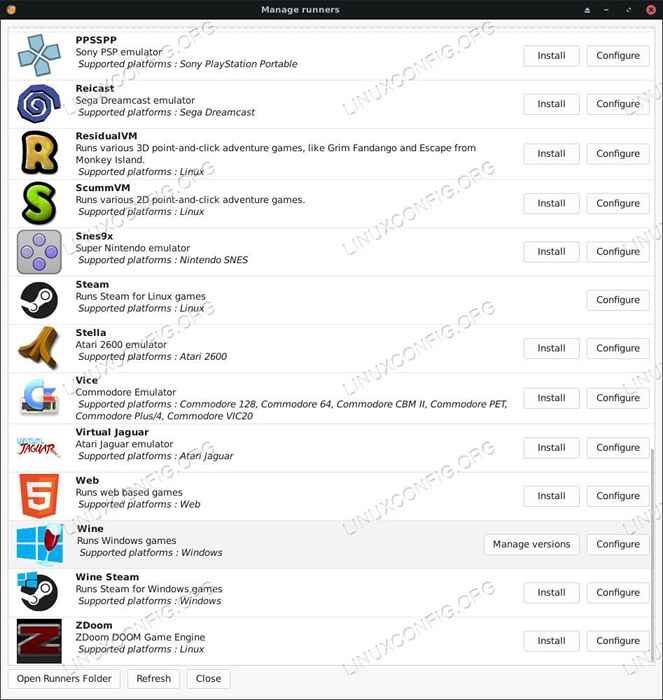 Lutris Hearthstone Läufer
Lutris Hearthstone Läufer Klicken Sie im Lutris -Menü auf das Symbol "Läufer". Es ist der zweite von links. Klicken Sie darauf, und ein neues Fenster wird geöffnet, in dem alle verfügbaren Spielwerfer aufgeführt sind. Scrollen Sie zum Wein unten. Klicken Sie auf „Versionen verwalten.”
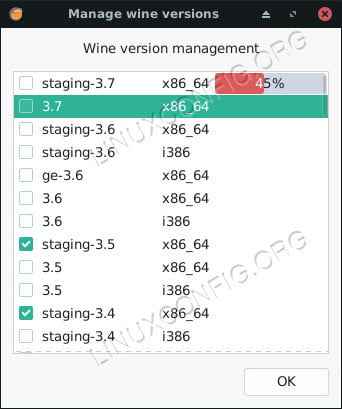 Lutris Hearthstone Update Wein
Lutris Hearthstone Update Wein Ein neues Fenster öffnet sich und listet die verfügbaren Versionen von Wein auf. Neben jedem finden Sie ein Kontrollkästchen. Finden Sie die neueste Version von Wine Staging ganz oben auf der Liste und überprüfen Sie sie. Lutris beginnt mit dem Herunterladen von Wein. Wenn es fertig ist, fällt es von diesen Fenstern zum Hauptlutris -Bildschirm zurück.
Sie finden ein neues Hearthstone -Banner -Bild, das in Ihrer Spielbibliothek aufgeführt ist. Klicken Sie mit der rechten Maustaste darauf und wählen Sie „Konfigurieren.Das wird ein Konfigurationsfenster auferlegen. Klicken Sie oben auf die Registerkarte "Läuferoptionen".
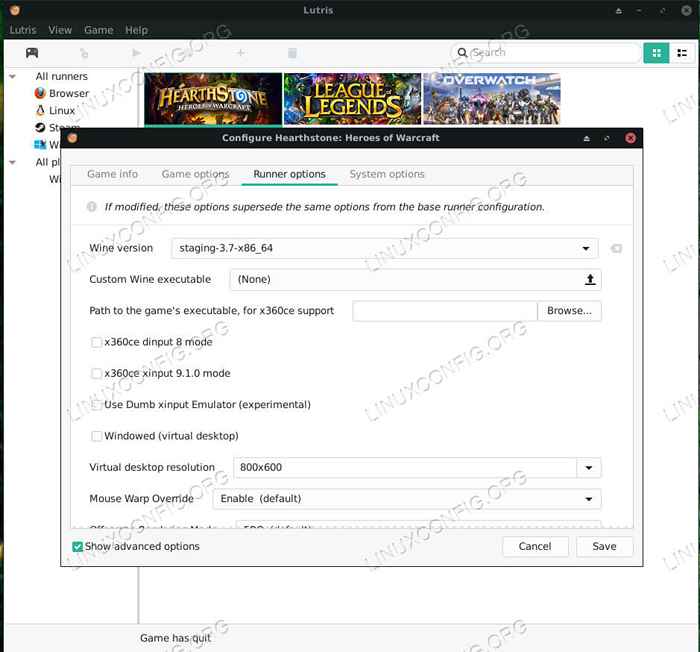 Lutris Hearthstone -Konfiguration
Lutris Hearthstone -Konfiguration In der Oberseite des Fensters wird ein Dropdown -Menü angezeigt, mit dem Sie Ihre Weinversion auswählen können. Wählen Sie die neue aus, die Sie gerade installiert haben, und speichern Sie.
Installieren Sie Hearthstone mit dem Kampf.Netz
Klicken Sie auf das Heartstone -Bannerbild, um es zu starten. Nach ein paar Sekunden werden Sie von der Schlacht begrüßt.Netzanmeldungsfenster. Melden Sie sich bei Ihrem Konto an.
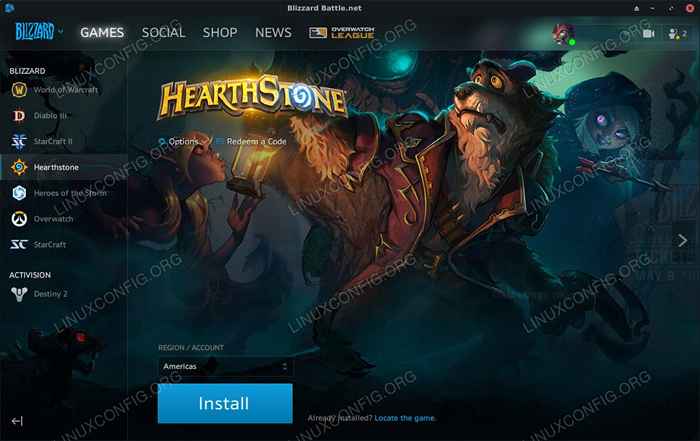 Lutris Hearthstone Schlacht.Netz
Lutris Hearthstone Schlacht.Netz Als nächstes die volle Schlacht.Net Launcher wird sich öffnen. Klicken Sie auf die Registerkarte Hearthstone und Sie werden feststellen, dass das Spiel nicht installiert ist. Lutris kann nur so weit gehen. Es hat das Weinpräfix so eingerichtet.Netz für Sie, aber Sie müssen Hearthstone selbst auf altmodische Weise installieren. Klicken Sie auf die Schaltfläche, um sie zu installieren.
Es gibt noch eine Sache, die Sie benötigen, damit Hearthstone richtig funktioniert. Blizzard hat kürzlich Hearthstone aktualisiert, um DirectX11 standardmäßig zu verwenden, und es funktioniert in Wein nicht so gut. Eigentlich laden die Texturen nicht. Sie müssen also Hearthstone erzwingen, stattdessen DirectX9 zu verwenden.
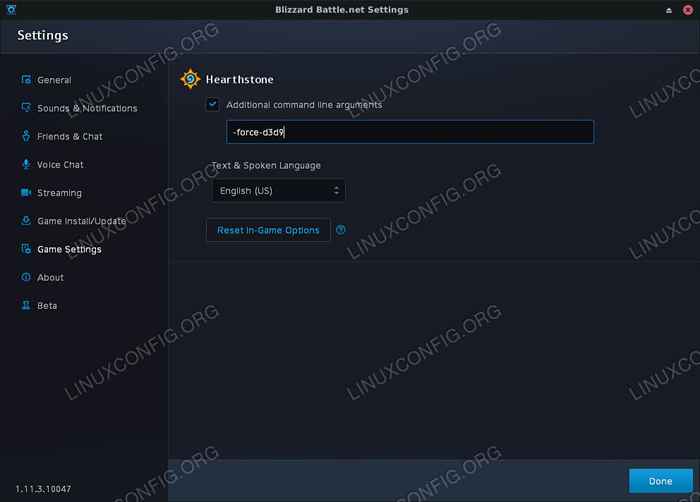 Lutris Hearthstone Force DX9
Lutris Hearthstone Force DX9 Klicken Sie auf "Spieloptionen" neben dem COG -Symbol auf dem Bildschirm von Hearthstone. Ein Dropdown -Menü wird angezeigt. Klicken Sie auf „Spieleinstellungen."Überprüfen Sie das Feld" Zusätzliche Befehlszeilenargumente ", um das Befehlsfeld anzuzeigen. Typ -Force-D3D9 in das Feld. Klicken Sie auf “Fertig.”
Spielen Sie Hearthstone
Klicken Sie auf die Schaltfläche „Spielen“, um Hearthstone so zu starten, wie Sie es normalerweise tun würden.
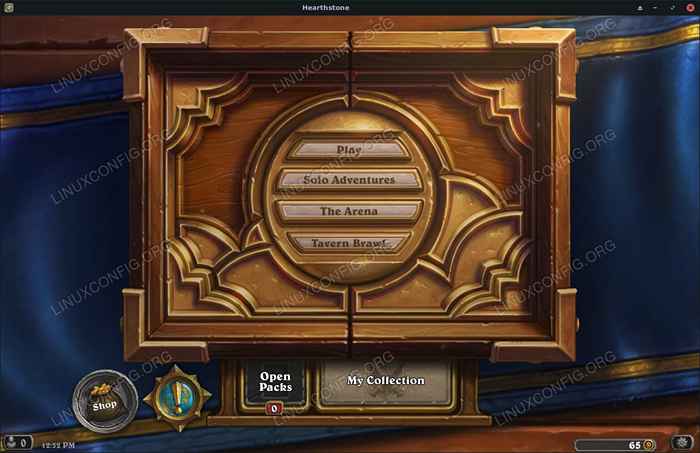 Lutris rennt Hearthstone
Lutris rennt Hearthstone Von nun an können Sie Heartone abspielen, indem Sie auf das Bannerbild in Lutris oder mit dem zuvor erstellten Anwendungsmenüstärker klicken, den Sie zuvor erstellt haben. In beiden Fällen werden sie einfach die Schlacht ansprechen.NET -Installation von Ihrem Herdstone Wine Prefix.
Gedanken schließen
Sie haben jetzt eine funktionierende Installation von Hearthstone auf Ihrem Linux -PC! Halten Sie Ausschau nach Updates von Lutris, Wein und Schneesturm. Updates können die Dinge brechen, daher ist es wichtig, auf dem neuesten Stand zu bleiben. Sie können Ihre Weinversion auf dem Laufenden halten, indem Sie dem gleichen Verfahren wie zuvor folgen.
Verwandte Linux -Tutorials:
- Installieren Sie Lutris auf Ubuntu 20.04 fokale Fossa Linux
- Installieren Sie Lutris auf Manjaro
- Installieren Sie Lutris auf Ubuntu 22.04 Jammy Jellyfish Linux
- Dinge zu installieren auf Ubuntu 20.04
- Dinge zu tun nach der Installation Ubuntu 20.04 fokale Fossa Linux
- Beste Linux -Distribution zum Spielen
- Dinge zu installieren auf Ubuntu 22.04
- Dinge zu tun nach der Installation Ubuntu 22.04 Jammy Quallen…
- So installieren Sie StarCraft 2 unter Ubuntu Linux
- So installieren Sie die Nvidia -Treiber auf Ubuntu 20.10 Groovy…
- « Wie man League of Legends auf Linux mit Lutris spielt
- Verbessern Sie Ihr Weinspiel unter Linux mit DXVK »

